Windows环境下安装和使用nginx1.16.0
nginx是一款开源的HTTP服务器和反向代理服务器,nginx可以作为Web服务器提供HTTP访问功能,类似于Apache、IIS等。目前nginx已经在国内外很多网站作为Web服务器或反向代理服务器来使用。nginx具有跨平台的特性,无论是Linux还是Windows系统均可以使用。
此次安装在Windows Server 2008 R2下进行的。
一、首先进入nginx的官网,点击右边的download链接进入到下载页面。
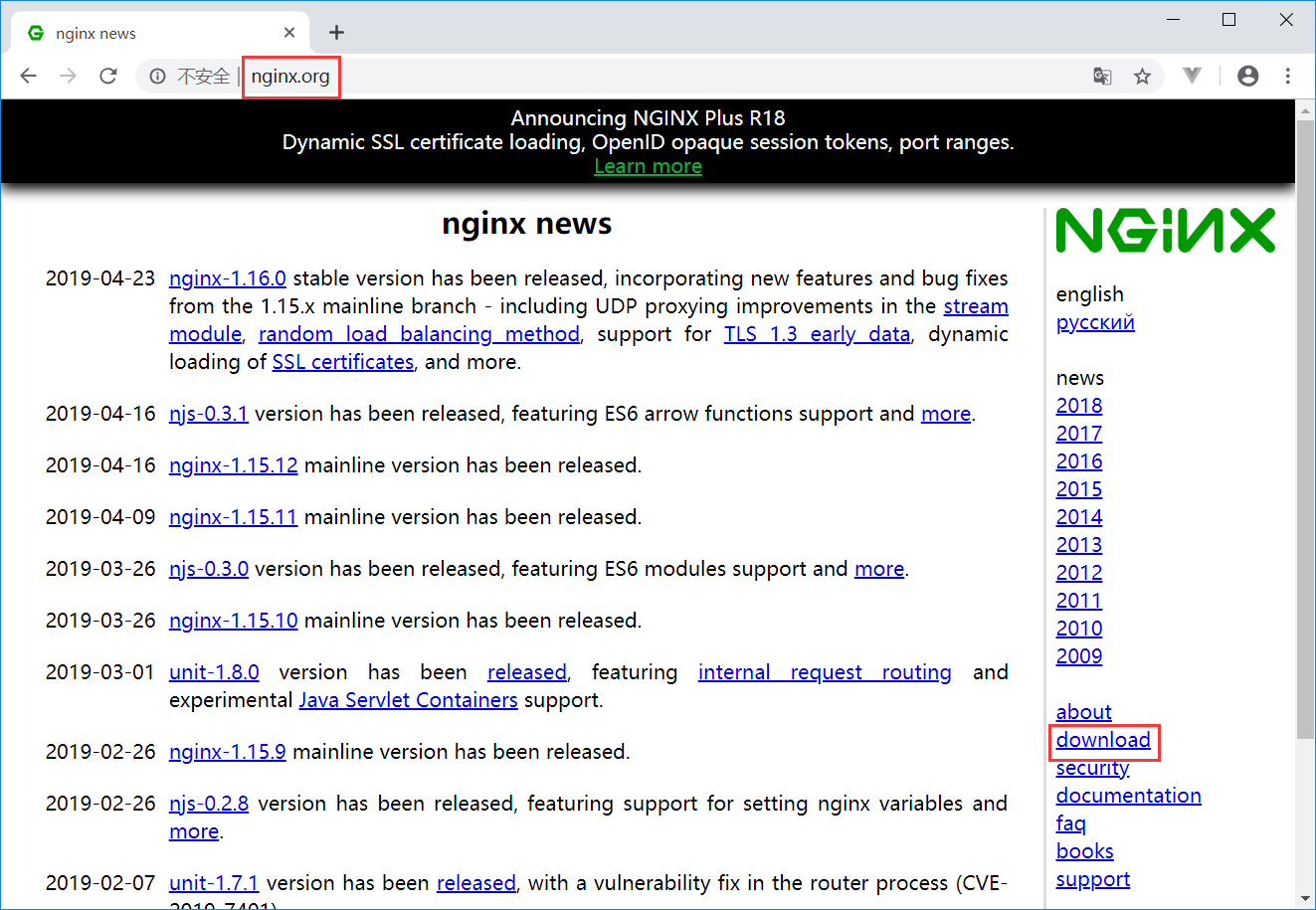
选择稳定版的nginx/Windows-1.16.0进行下载。
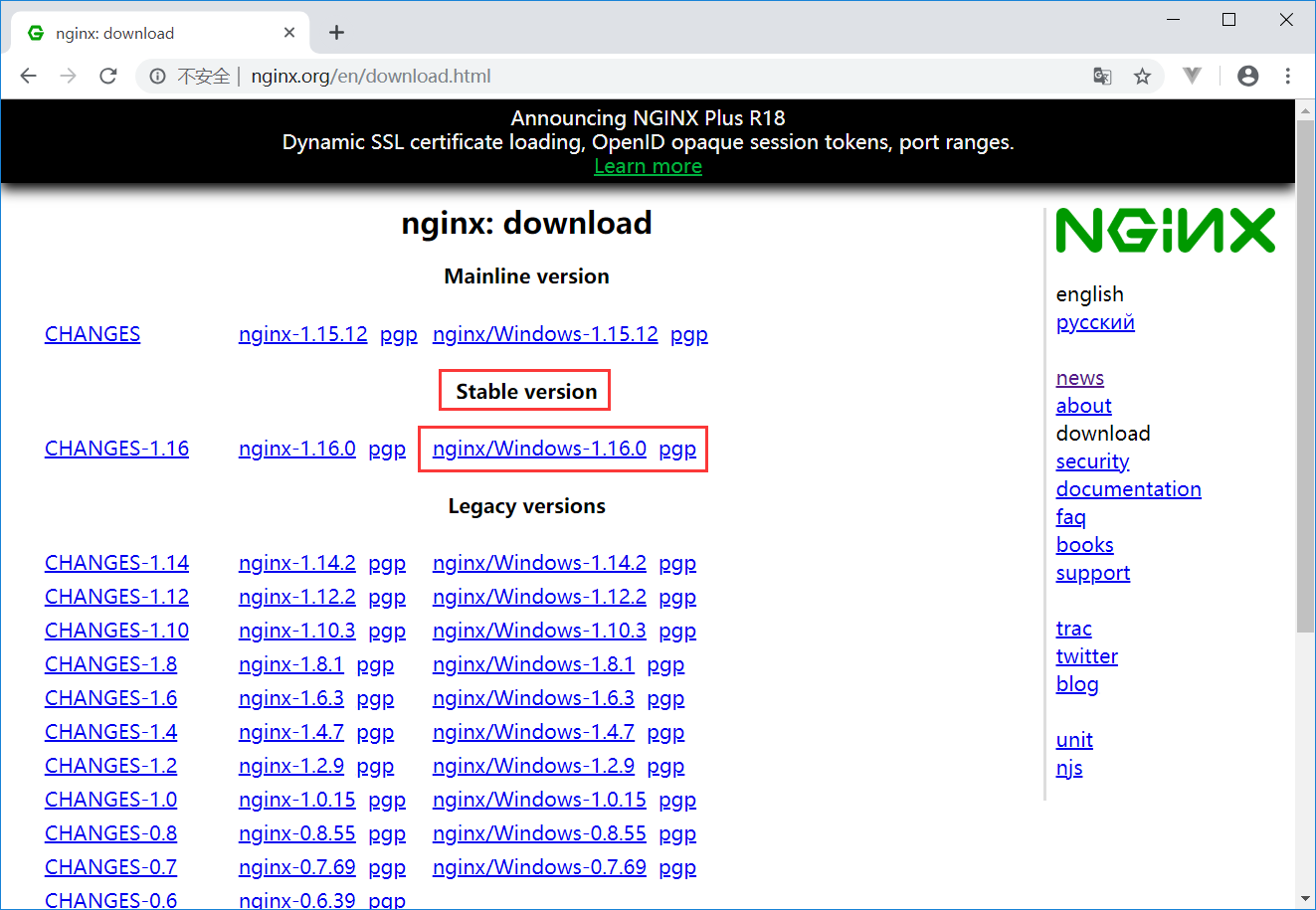
将下载后的压缩包解压,解压后的目录如下图所示。后续步骤主要会用到conf目录下的nginx.conf配置文件。
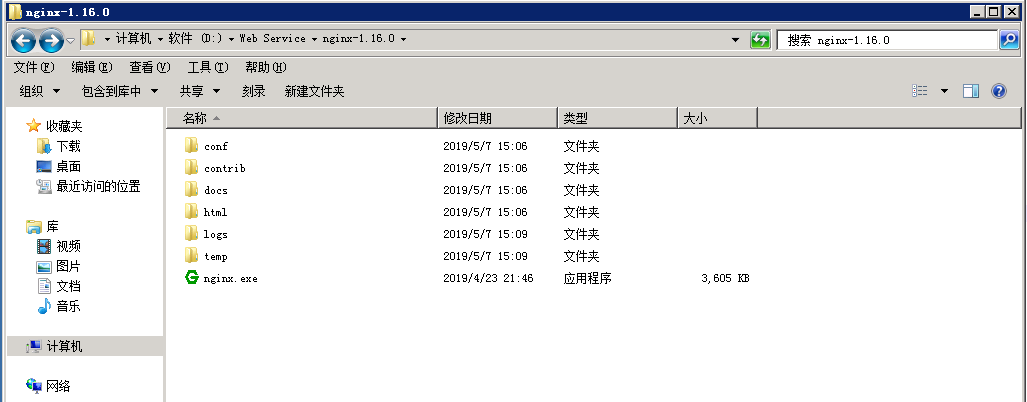
接下来启动nginx,在cmd下使用命令进行nginx的启动、停止和重启工作。使用Win+R快捷键打开运行框窗口,输入cmd进入命令提示符窗口,并切换到nginx.exe所在的目录,使用 start nginx 命令来启动nginx。
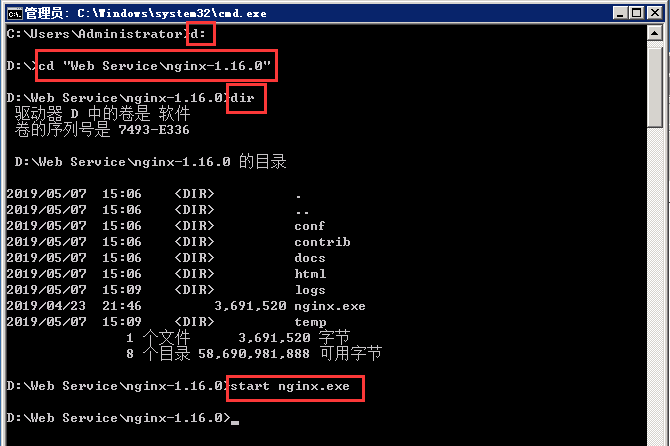
启动后查看任务管理器,在“任务管理器的进程”中会看到“nginx.exe”进程,如下图所示:
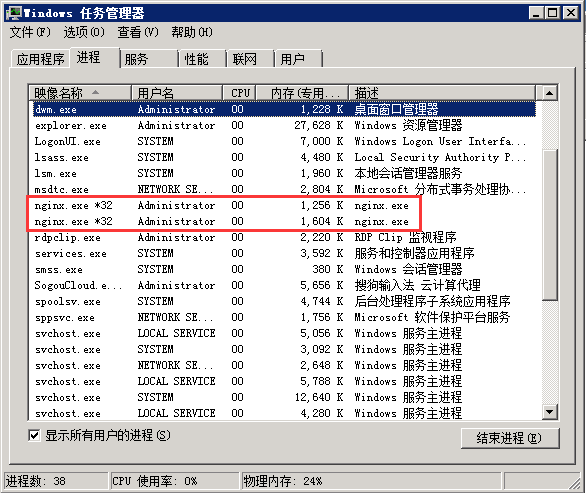
打开客户端的浏览器,在地址栏输入服务器的IP地址,会看到如下图所示的nginx欢迎界面。(要是访问不到,注意服务器防火墙的限制和nginx监听的端口是否和服务器上的其他服务有冲突。)
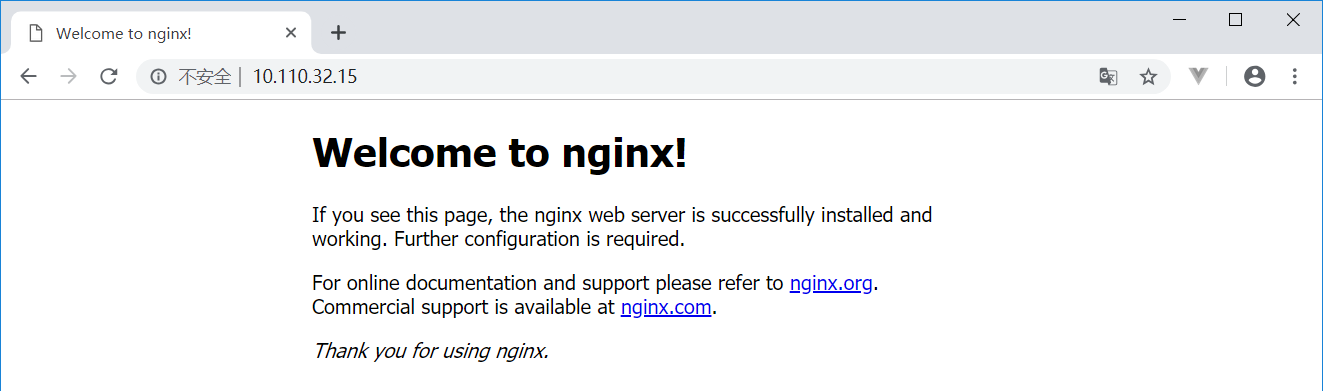
此时此刻,在命令提示符窗口下还可以执行以下命令
nginx.exe -s stop # 停止nginx
nginx.exe -s reload # 重新加载nginx
需要注意:nginx.exe -s reload 这条命令只有在命令提示符下用 start nginx 命令启动nginx并且nginx正常运行时才能使用,否则报错,在Windows的服务下启动的nginx用这条命令也会报错。
nginx.exe -s quit # 退出nginx
注:以上的命令中,.exe可以省略
接下来修改conf目录下的nginx.conf文件,其中listen是nginx的监听端口,默认是80端口,可以在0-65535之间任意设置。server_name因为是在本地启动nginx,所以设置为localhost。location后面的/为客户端请求的路径,root是访问本地资源的目录,index为访问的本地资源文件名。
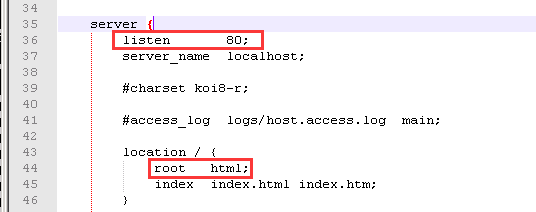
root后面是存放项目的的目录,默认html表示nginx根目录下的html文件夹,要是更换项目路径,如下图所示:
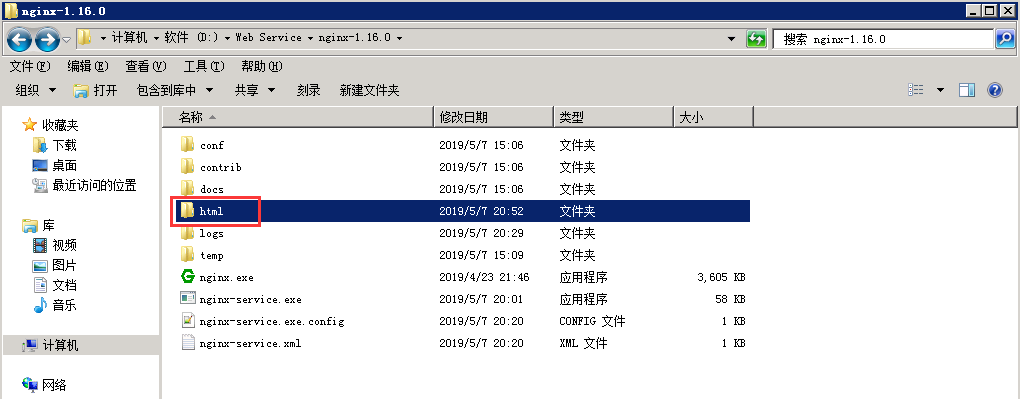

用nginx.exe -t -c conf/nginx.conf 命令可以来验证配置文件是否正确,验证成功后使用nginx.exe -s reload重新加载配置文件。

二、将Nginx加入Windows服务,可设置开机自动启动。
需要借助"Windows Service Wrapper"小工具,项目地址:https://github.com/kohsuke/winsw
下载地址:http://repo.jenkins-ci.org/releases/com/sun/winsw/winsw/1.18/winsw-1.18-bin.exe
下载该工具后,将其放在 Nginx安装目录下,并重命名为nginx-service.exe;
创建配置文件nginx-service.xml(名字要和工具名一样);
创建配置文件nginx-service.exe.config(为支持NET 4.0 runtime,默认只支持NET 2.0 runtime)
nginx-service.xml 配置文件内容如下:
<service>
<id>nginx</id>
<name>Nginx Service</name>
<description>High Performance Nginx Service</description>
<logpath>D:\Web Service\nginx-1.16.0\logs</logpath>
<log mode="roll-by-size">
<sizeThreshold>10240</sizeThreshold>
<keepFiles>8</keepFiles>
</log>
<executable>D:\Web Service\nginx-1.16.0\nginx.exe</executable>
<startarguments>-p D:\Web Service\nginx-1.16.0</startarguments>
<stopexecutable>D:\Web Service\nginx-1.16.0\nginx.exe</stopexecutable>
<stoparguments>-p D:\Web Service\nginx-1.16.0 -s stop</stoparguments>
</service>
nginx-service.exe.config 配置文件内容如下:
<configuration>
<startup>
<supportedRuntime version="v2.0.50727" />
<supportedRuntime version="v4.0" />
</startup>
<runtime>
<generatePublisherEvidence enabled="false"/>
</runtime>
</configuration>
最后,文件结构如下:
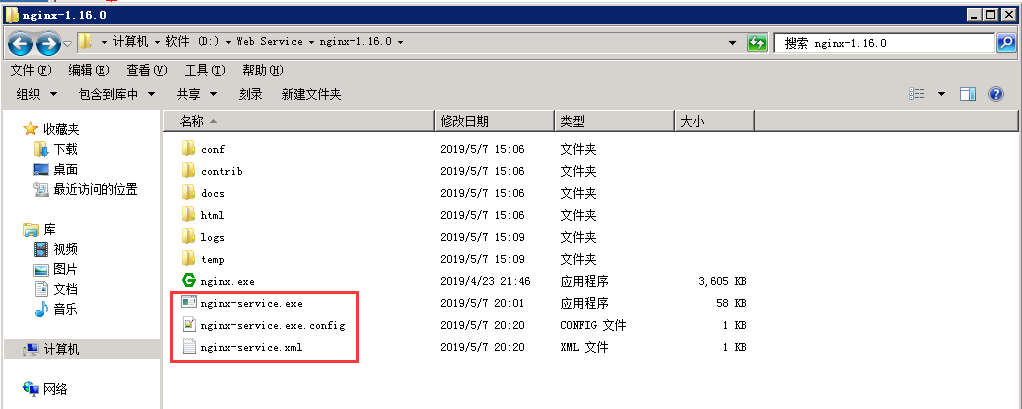
在cmd中运行如下命令即可添加进Windows服务
nginx-service.exe install
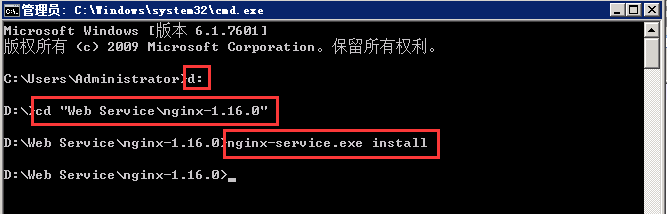
之后就可以在Windows服务面板中启动服务了,(进入Windows服务面板的方法,Win+R快捷键打开运行框窗口,输入services.msc,确定即可进入)启动类型设置成自动,如下图所示:

到此Windows下nginx的服务安装完毕!
Windows环境下安装和使用nginx1.16.0的更多相关文章
- Nginx——在Windows环境下安装
下载 Nginx是开源软件,用户可以访问 http://nginx.org/ 网站获取源码包或Windows二进制文件下载.其中1.13.x版本为开发版本,1.12.0版本为稳定版本.开发版本分支会较 ...
- Nginx——在Windows环境下安装(一)
下载 Nginx是开源软件,用户可以访问 http://nginx.org/ 网站获取源码包或Windows二进制文件下载.其中1.13.x版本为开发版本,1.12.0版本为稳定版本.开发版本分支会较 ...
- Linux和Windows环境下安装Nginx
Nginx的安装 windows环境下安装Nginx 安装 Nginx 的下载地址如下: http://nginx.org/en/download.html 选择时尽量选择 Stable 稳定版本,点 ...
- JavaWeb入门——在Windows环境下安装Tomcat服务器
JavaWeb入门——在Windows环境下安装Tomcat服务器 摘要:本文主要学习如何在Windows环境中下载并安装Tomcat服务器. 下载 获取安装包 推荐去官网上下载Tomcat: htt ...
- 在 windows 环境下安装 redislive
这是一篇在 windows 环境下安装 redislive 的教程! 项目地址:https://github.com/nkrode/RedisLive 配置文档:http://www.nkrode.c ...
- Windows环境下安装PHPUnit
Windows环境下安装PHPUnit,在此整理一下,以便大家参考. 本人测试安装环境:Windows7(win32) + Apache(2.2.13) + PHP(5.3.6) 1. 以管理员 ...
- 在windows环境下安装redis和phpredis的扩展
在windows环境下安装redis和phpredis的扩展 1.首先配置php: 需要在windows的集成环境中找到php的扩展文件夹,ext,然后在网上寻找自己的php对应的.dll文件 比如说 ...
- windows环境下安装yaf框架
windows环境下安装yaf框架 在windows下安装yaf框架 准备工作: php环境(过程略,wamp,xampp,phpstudy都行,php版本大于5.3) git工具(需要从github ...
- ElasticHD Windows环境下安装
ElasticHD Linux环境下安装教程 ElasticHD windows环境下安装教程 习惯了T-SQL 查询,Elasticsearch的DSL查询语法简直就是反人类呀,一 ...
随机推荐
- sql简单存储过程分享
很多程序员朋友都视sql为洪湖水猛兽,其实深入分析一下,多用些时间与耐心,sql还是可以理解的. 本文主要是针对刚刚接触sql的新手朋友,进行一个sql存储过程的简单分享. 小子第一次发布文章,也是借 ...
- vs2017 vs2019 打开cs文件提示无法识别的GUID格式
总结一句话 no zuo no die. 是我自己在注册表中给vs增加了自动以管理员身份运行,把值给错了,弄成了 ~ RUNASADMIN WIN7RTM, 改成 ~ RUNASADMIN 后OK.还 ...
- mysql笔记7--一句查询语句的过程
1 sql语句示例 select *from A where id=1 2 mysql基本架构图 (1)Mysql分为Server层和引擎层两个部分 (2)Server层包括连接器,查询缓存,分析器, ...
- linux设置root密码&进入不了root
刚装的linux无法使用root需要初始化密码 1.设置密码 sudo passwd root 点击回车,然后输入两次你想设置的密码,比如123456 2.切换用户 su root 再输入你刚才设置的 ...
- 处理html换行问题
String.prototype.replaceAll = function (FindText, RepText) { regExp = new RegExp(FindText, "g&q ...
- SQL Server 中日志的的作用(Redo和Undo)
简介 之前我已经写了一个关于SQL Server日志的简单系列文章.本篇文章会进一步挖掘日志背后的一些概念,原理以及作用. 数据库的可靠性 在关系数据库系统中,我们需要数据库可靠,所谓的可靠就是当遇见 ...
- .NET/C# 如何获取当前进程的 CPU 和内存占用?如何获取全局 CPU 和内存占用?
原文:.NET/C# 如何获取当前进程的 CPU 和内存占用?如何获取全局 CPU 和内存占用? 都知道可以在任务管理器中查看进程的 CPU 和内存占用,那么如何通过 .NET 编写代码的方式来获取到 ...
- C#-Windows服务创建和运行
Windows服务创建和运行 适用场景: ASP.Net通常是一个无状态的提供程序,不支持持续运行代码或者定时执行某段代码,所以我们需要构建自己的Windows服务来运行那些定时任务. 项目中需 ...
- docker 安装redis mysql rabbitmq
docker redis mysql rabbitmq 基本命令 安装redis 安装mysql 安装rabbitmq 基本命令 命令格式: docker 命令 [镜像/容器]名字 常用命令: sea ...
- Python基础知识(五)------字典
Python基础知识(四)------字典 字典 一丶什么是字典 dict关键字 , 以 {} 表示, 以key:value形式保存数据 ,每个逗号分隔 键: 必须是可哈希,(不可变的数据类型 ...
